Проверка правописания и грамматики при вводе текста
Кроме проверки правописания и грамматики во всем документе, Word может проверять текст документа по мере набора. При этом слова, не найденные в словаре, будут подчеркнуты красной волнистой линией, а предполагаемые грамматические ошибки — зеленой волнистой линией. Вы сможете устранять ошибки немедленно или набрав текст всего документа. Для того чтобы установить/убрать автоматическую проверку правописания и грамматики, выполните следующее.
1. Выберите команду Сервис -> Параметры, чтобы открыть диалоговое окно Параметры.
2. В этом диалоговом окне щелкните на вкладке Правописание.
3. Установите или снимите флажок Автоматически проверять орфографию и автоматически проверять грамматику.
4. Щелкните на кнопке ОК.
Для работы со словом, выделенным при автоматической проверке орфографии или грамматики, щелкните на нем правой кнопкой мыши. Рядом с ним появится всплывающее меню с вариантами замены выделенного слова (если они есть) и несколькими командами. На рис. 21. 3 показано всплывающее меню, которое появляется при щелчке правой кнопкой мыши на слове с ошибкой. Для исправления орфографической ошибки вы можете выбрать следующее.
• Заменить слово одним из вариантов, щелкнув на слове-замене.
• Пропустить все вхождения этого слова в документ, щелкнув на Пропустить все.
• Добавить слово в словарь, щелкнув на Добавить.
• Добавить неправильное слово в список элементов автозамены, выбрав Автозамена, а затем указав слово, которым нужно заменить ошибочное.
• Запустить обычную проверку орфографии, щелкнув на Правописание.
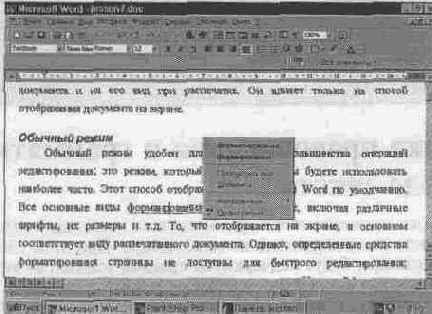
Рис. 21. 3. Исправления ошибок при наборе
Щелкнув правой кнопкой мыши на грамматической ошибке, вы можете сделать следующее.
• Выбрать вариант замены для вставки в документ.
• Выбрать Пропустить предложение, чтобы проигнорировать возможную ошибку.
• Выбрать Грамматика для запуска обычной проверки грамматики.

